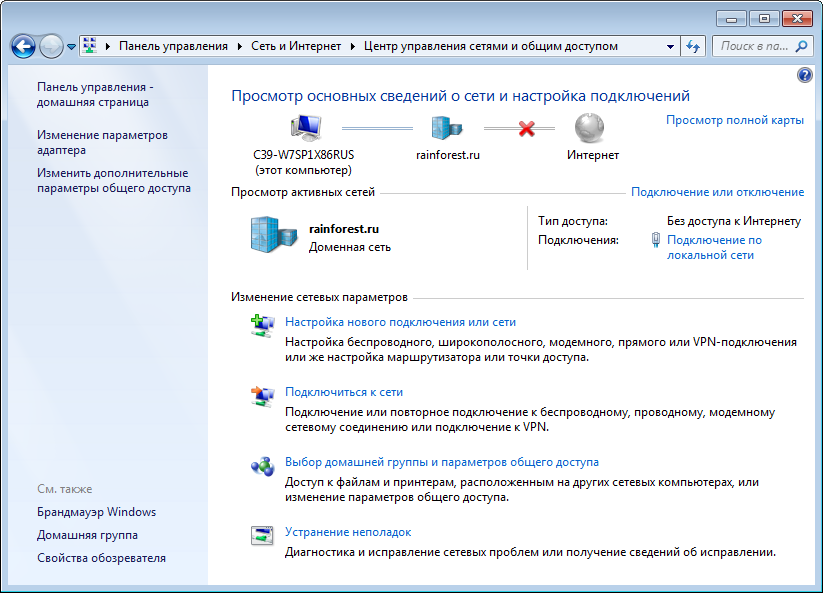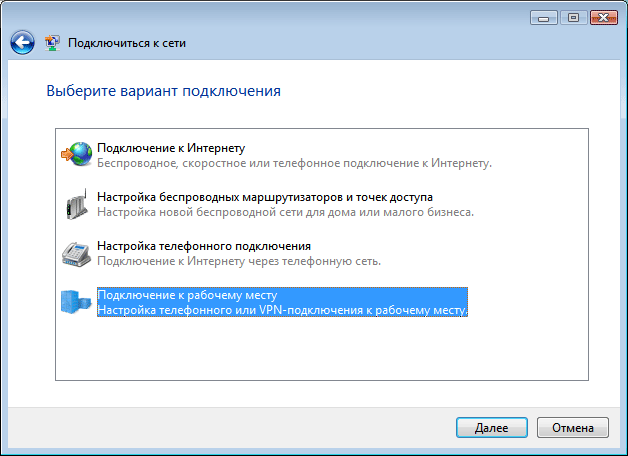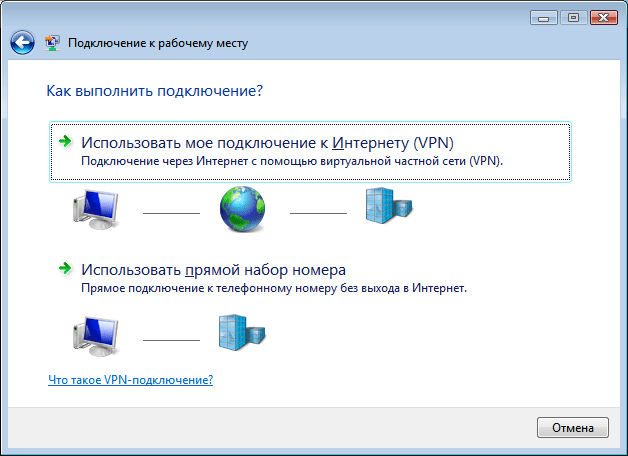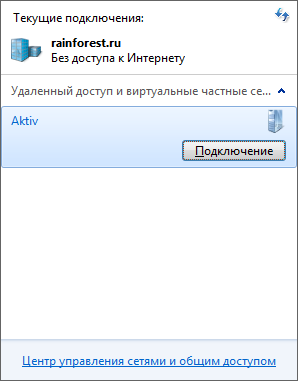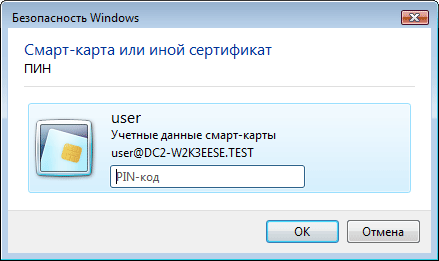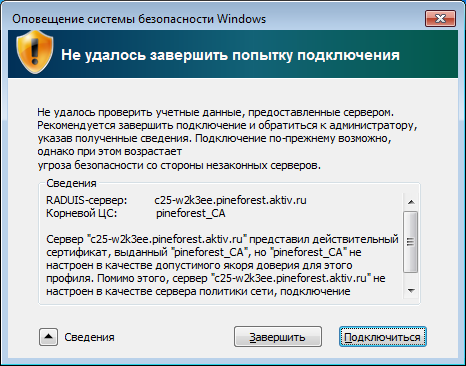Для настройки необходим компьютер с установленной операционной системой Windows 7 Rus и драйверами Рутокен.
Процедура установки сертификата схожа с процедурой установки сертификата в ОС Windows XP Rus.
При установке удаленного подключения к серверу удаленного доступа происходит аутентификация клиента сервером, и, наоборот, клиент проверяет, что подключается именно к тому серверу, к которому нужно. Однако есть возможность отключить проверку клиентом сервера, что отрицательно скажется на безопасности соединения, поэтому рекомендуется проверять сервер.
Для создания и настройки удаленного подключения к серверу удаленного доступа:
- Откройте Панель управления
- Щелкните по названию пункта Сеть и Интернет.
- Щелкните по названию пункта Центр управления сетями и общим доступом.
- Щелкните по названию пункта Настройка нового подключения или сети.
- Щелкните по названию Подключение к рабочему месту. Нажмите на кнопку [Далее].
- Если в системе уже есть настроенные подключения, то установите переключатель в положение Нет, создать новое подключение. Нажмите на кнопку [Далее].
- Щелкните по строке Использовать мое подключение к Интернету (VPN).
- Введите адрес сервера (в поле Адрес в Интернете), к которому будет осуществляться удаленное подключение.
- Введите имя создаваемого удаленного подключения (в поле Имя местоназначения).
- Установите флажок Использовать смарт-карту и нажмите на кнопку [Создать].
- Нажмите на кнопку Закрыть. Удаленное подключение создано.
Чтобы подключиться к серверу:
- Откройте Панель управления
- Щелкните по названию пункта Сеть и Интернет.
- Щелкните по названию пункта Центр управления сетями и общим доступом.
- Щелкните по названию пункта Подключиться к сети.
- В окне Текущие подключения рядом с названием созданного подключения нажмите на кнопку [Подключение].
- Подождите, пока операционная система обратится к устройству Рутокен.
- Введите PIN-код Пользователя устройства Рутокен. Нажмите на кнопку [OK].
- В окне Оповещение системы безопасности Windows нажмите на кнопку [Сведения].
- Убедитесь, что сертификат выдан ранее настроенным Центром сертификации именно тому серверу, на котором его настроили и к которому собираетесь подключиться.
- Нажмите на кнопку [Подключиться].
- Подождите, пока будет проверена правильность секретной информации, сохраненной на устройстве Рутокен.
- В результате соединение будет установлено. При этом в окне Управление сетями и общим доступом будет отображаться текущее состояние соединения.